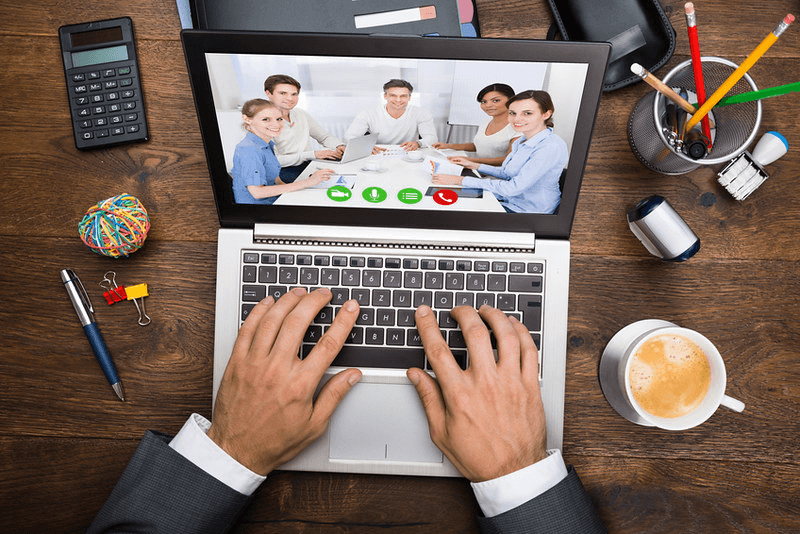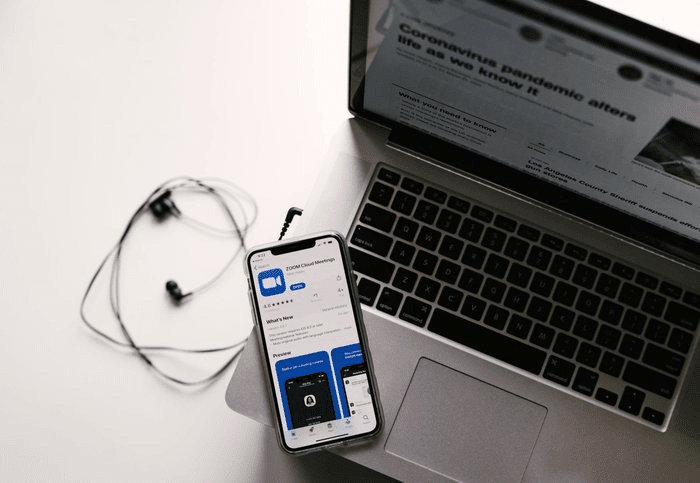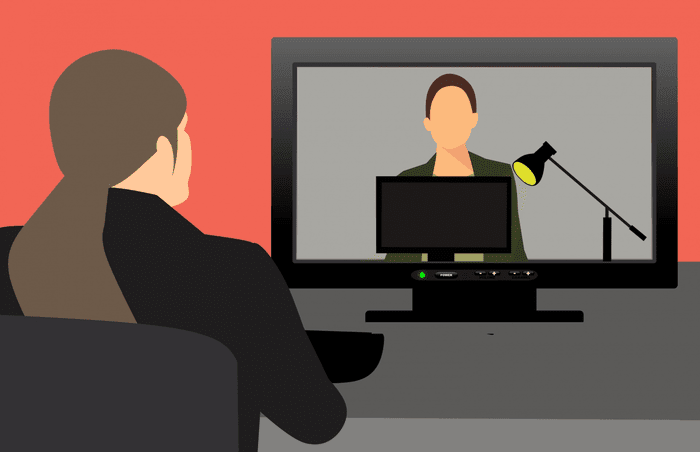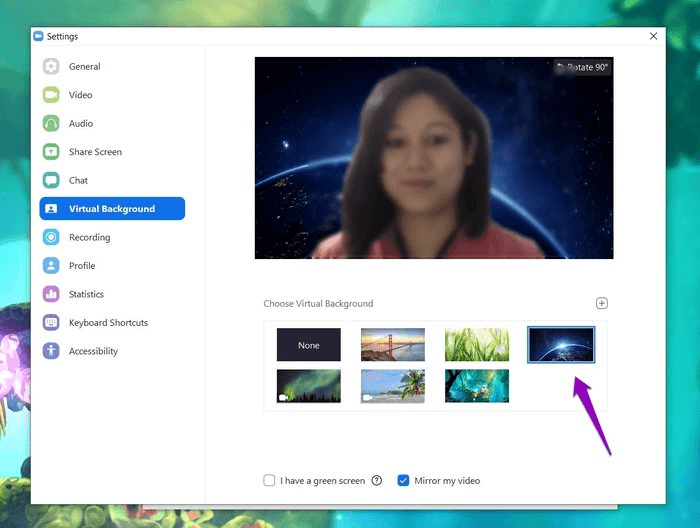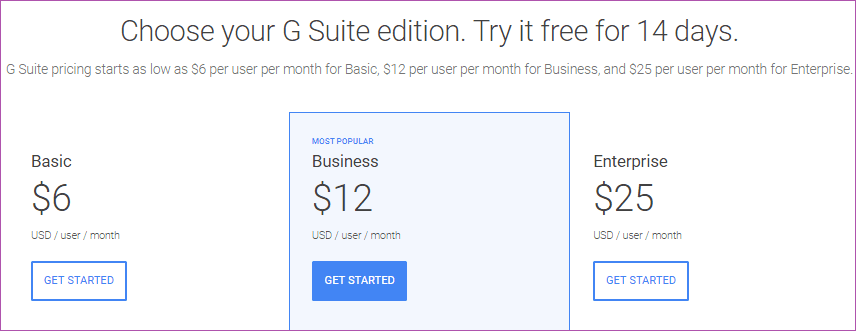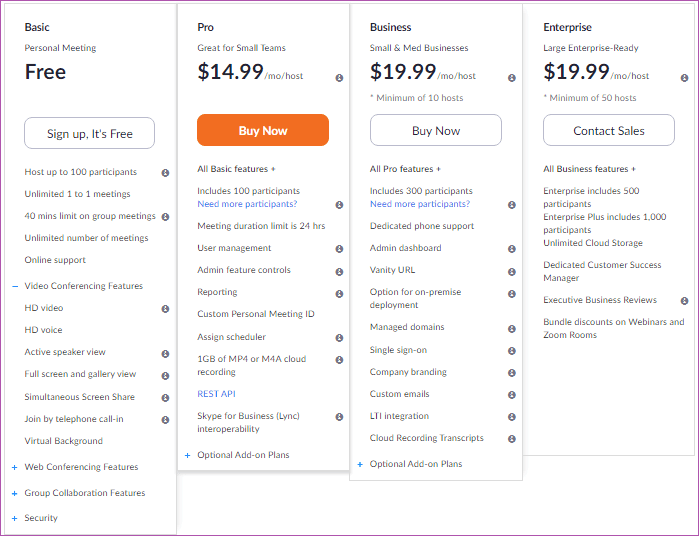Google Meet مقابل Zoom: أي منصة مؤتمرات الفيديو هي الأفضل
عندما يتعلق الأمر بمؤتمرات الفيديو ، فإن Zoom لا يحتاج إلى تعريف بعد الآن. إنه واحد من أفضل أدوات مؤتمرات الفيديو والاجتماعات عن بعد ، وهو مصمم خصيصًا للشركات والمؤسسات. يوفر Google Meet أيضًا حل مكالمات الفيديو ، ولكنه ليس شائعًا مثل Zoom. في هذا الدليل ، قارنا Google Meet مع Zoom لمعرفة أيهما يعد خيارًا أفضل.
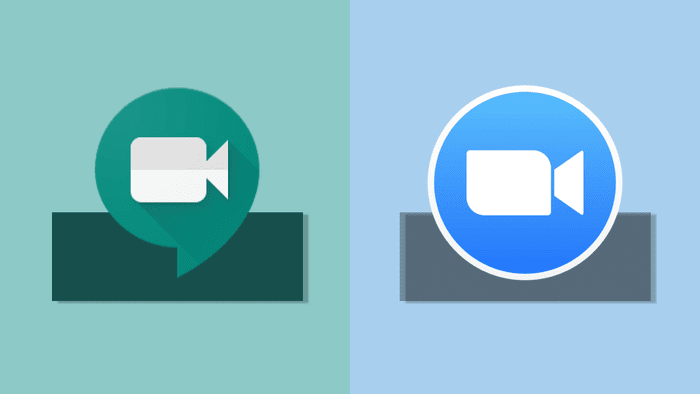
لدينا زوجان من الإرشادات حول استخدام Zoom للحصول على أفضل تجربة لمكالمات الفيديو. يجب عليك التحقق منها أيضًا.
Google Meet (يُطلق عليه أيضًا Google Hangouts Meet) هو الإصدار المتقدم والمتميز والمدفوع من Google Hangouts. على عكس Hangouts وهو تطبيق مستقل مصمم خصيصًا لإرسال الرسائل النصية والمكالمات الصوتية واستخدام مؤتمر الفيديو ، يعد Google Meet منتجًا مدرجًا في حزم G Suite من Google للأعمال والمؤسسات. يمكنك أيضًا التفكير في Google Meet باعتباره الإصدار الذي يركز على الأعمال من Google Hangouts والذي يوفر ميزات مكثفة لعقد مؤتمرات الفيديو.
مع أخذ ذلك في الاعتبار ، دعنا نلقي نظرة على كيفية مقارنة Zoom و Google Meet.
الأجهزة والمنصات المدعومة
يجب عليك استخدام أجهزة كاميرا الويب المتوافقة التي تدعمها أداة مؤتمرات الفيديو. هذا أمر حاسم في تحديد الخدمة التي تختار. لا تريد التسجيل أو الاشتراك في خدمة مكالمات الفيديو فقط لاكتشاف أن جهازك غير مدعوم.
بالنسبة إلى Google Meet و Zoom ، يدعم كلاهما الاستخدام على الهاتف المحمول والكمبيوتر الشخصي. على الرغم من أنه يمكن استخدام Google Meet على جميع أنظمة تشغيل الكمبيوتر المتوفرة (macOS و Windows و ChromeOS و Linux) ، إلا أنه لا يحتوي على تطبيق كمبيوتر مخصص لأي من أنظمة تشغيل هذه. لا يمكنك استخدام Google Meet إلا على جهاز الكمبيوتر عبر تصفح الويب. للتعويض عن عدم توفر تطبيق للكمبيوتر الشخصي ، تفتخر Google Meets بالدعم لأي متصفح تقريبًا – Google Chrome و Mozilla Firefox و Microsoft Edge و Apple Safari وما إلى ذلك.
من ناحية أخرى ، يحتوي Zoom على تطبيق مخصص لأجهزة الكمبيوتر التي تعمل بأنظمة تشغيل Windows و macOS و Linux. بالإضافة إلى ذلك ، يمكنك استخدام Zoom لعقد مؤتمرات الفيديو على جهاز الكمبيوتر الخاص بك من خلال امتداد المتصفح الخاص به ، والذي يتوفر حاليًا لمتصفح Chrome و Safari فقط.
على الهاتف المحمول ، خصص Google Meet و Zoom تطبيقات مخصصة للهواتف والأجهزة اللوحية التي تعمل بنظام Android و iOS. يمكنك تنزيل Google Meet و Zoom لأجهزتك عبر الروابط المقدمة أدناه.
الاتصال الهاتفي
في حالة عدم توفر اتصال بالإنترنت أو عدم عمل هاتف ذكي أو ميكروفون وكاميرا الكمبيوتر ، يمكن للمشاركين الانضمام إلى مؤتمر فيديو على Google Meets و Zoom عبر مكالمة هاتفية عادية.
بالنسبة إلى Google Meet ، يتم توفير رقم هاتف لاجتماع فيديو إذا قام المسؤول / المضيف بتمكين ميزة الاتصال. يدعم Zoom أيضًا الانضمام إلى اجتماع عبر الاتصال الصوتي. لدى Zoom خطط صوتية مخصصة يمكن لمضيف / مسؤول الاجتماع الاشتراك فيها حتى يتمكن المشاركون من الانضمام عبر الاتصال برقم مجاني. لا يحتوي Google Meet على خطة اشتراك مجانية.
هل لديك أعضاء فريق في مهام في مناطق بدون اتصال بالإنترنت؟ أو ربما تحتاج إلى أعضاء فريقك للانضمام إلى اجتماع في أي مكان يتواجدون فيه في العالم وبدون أي تكلفة لهم؟ ثم Zoom (مع خطة / اشتراك صوتي مجاني) هو أفضل رهان.
ميزات الاتصال بالفيديو
عدد المشاركين المدعوم
كما ذكرنا سابقًا ، فإن Google Meet ليست خدمة قائمة بذاتها. إنه مرتبط بحزمة G Suite للأعمال والمؤسسات. يعتمد عدد المشاركين في مكالمة فيديو Google Meet على خطة G Suite الأساسية التي تستخدمها. تدعم خطة G Suite الأساسية 100 مشارك كحد أقصى في مكالمة فيديو ، وتسمح الخطة المتوسطة بحد أقصى 150 مشاركًا بينما يمكن للخطة المتقدمة استيعاب ما يصل إلى 250 مشاركًا في اجتماع فيديو واحد.
في Zoom ، تتيح لك الخطة الأساسية (وهي بالمناسبة) والخطة المهنية المدفوعة استضافة ما يصل إلى 100 مشارك ، ولكن مع حد زمني 40 دقيقة و 24 ساعة على التوالي في اجتماع فيديو واحد مع أكثر من 3 مشاركين. إذا كنت بحاجة إلى وقت مكالمات غير محدود في مكالمة فيديو جماعية على Zoom ، فسيتعين عليك الترقية إلى خطط متقدمة أخرى تدعم ما يصل إلى 1000 مشارك.
على الرغم من أن Google Meet ليس لديه حد زمني على أي من خططه ، فإن Zoom أكثر ملاءمة للجمهور والاجتماعات الأكبر لأنه يدعم المزيد من المشاركين.
تسجيل الشاشة
تسجيل اجتماع أمر حيوي لأغراض التوثيق والمراجع. يمكنك أيضًا مشاركة اجتماعات التسجيل للمشاركين الغائبين.
من المثير للاهتمام ، يتيح كل من Google Meet و Zoom لمضيف الاجتماع والمشاركين تسجيل مكالمات الفيديو. التكبير ، ومع ذلك ، يفعل ذلك بشكل أفضل. لتسجيل اجتماع على Zoom ، لا يجب أن تكون مشتركًا متميزًا. باستخدام الخطة الأساسية المجانية ، يمكن للمضيف والمشاركين تسجيل اجتماع وحفظه على أجهزتهم على الفور.
ملاحظة: على الرغم من أن تسجيل الشاشة مجاني على جهاز الكمبيوتر ، فإن تسجيل المكالمات على الهاتف المحمول (iOS و Android) يقتصر على خطط Zoom المدفوعة.
لتسجيل اجتماع فيديو عبر Google Meet ، يجب أن تكون مشتركًا في خطط G Suite الأكثر تقدمًا والأغلى.
مشاركة الشاشة
إذا كانت طبيعة عملك أو عملك تتطلب من أعضاء الفريق تقديم شيء على شاشتهم إلى مشاركين آخرين في مكالمة فيديو ، فيجب عليك الانتباه إلى إمكانات مشاركة الشاشة لتطبيق مكالمات الفيديو الذي تختاره.
يدعم كل من Zoom و Google Meet مشاركة الشاشة من الأجهزة المحمولة وأجهزة الكمبيوتر. يمكنك اختيار مشاركة / تقديم شاشتك بأكملها أو مجرد نافذة / تطبيق معين. ومع ذلك ، فإن مشاركة شاشة Zoom هي أكثر تقدمًا بقليل. أثناء مشاركة شاشتك ، يحتوي Zoom على ميزة “مشاركة صوت الكمبيوتر” الاختيارية ، والتي بالإضافة إلى مشاركة مرئيات الشاشة ، يتم أيضًا مشاركة الأصوات التي ينتجها جهازك أثناء العرض التقديمي. يكون ذلك مفيدًا عندما تقدم فيديو إلى الفريق أو المشاركين.
بالإضافة إلى ذلك ، تفتخر Zoom أيضًا بميزة “استخدام الشاشة المزدوجة” ، والتي تم تصميمها لتحسين مشاركة الشاشة للمشاركين مع إعداد الشاشة المزدوجة. عند التمكين ، يمكنك رؤية المشاركين في مكالمة الفيديو على شاشة واحدة والعرض الذي تتم مشاركته على الشاشة الأخرى.
ملاحظة مهمة: يشير تقرير التحقيق الخاص بـ Intercept إلى أن Zoom غير مناسب لمشاركة معلومات العمل السرية والحساسة عبر مكالمات الفيديو. طرق التشفير لديها عيوب وبعض خوادمها تولد مفاتيح التشفير في الصين. وقد أثار ذلك مخاوف جدية بشأن مصداقية الخدمة فيما يتعلق بالأمن.
الخلفية الافتراضية
هذه إحدى ميزاتي المفضلة للاستخدام أثناء مكالمات فيديو Zoom. إذا كان لديك اجتماع عمل وخلفيتك فوضويًا ، يتيح لك Zoom تغييره إلى لون عادي أو شيء أكثر جاذبية بصريًا (مثل صورة أو فيديو). تحقق من البرنامج التعليمي المفصل حول استخدام الخلفية الافتراضية على Zoom لمزيد من المعلومات.
في Google Meet ، لا توجد ميزة مثل تغيير الخلفية الافتراضية أو تعيينها. سيكون عليك التعامل مع غرفتك / الخلفية البيئية في مكالمة الفيديو الخاصة بك ؛ لا يوجد تغيير.
الخطط والأسعار
يرتبط Google Meet باشتراك G Suite ، والذي يبدأ حاليًا بسعر 6 دولارات شهريًا لكل مستخدم للخطة الأساسية (50 مشاركًا كحد أقصى). الخطط الأخرى المتاحة هي G Suite Business (12 دولارًا في الشهر) و G Suite Enterprise (25 دولارًا في الشهر) ، وكلاهما يدعم بحد أقصى 100 و 250 مشاركًا في Google Meet ، على التوالي.
هناك فترة تجريبية مجانية لمدة 14 يومًا لتجربة الخدمة قبل اتخاذ قرار بالاشتراك في أي من الخطط.
ملاحظة: لا يحتاج المشاركون إلى امتلاك حساب G Suite للانضمام إلى مكالمة فيديو عبر Google Meet. يمكنهم الانضمام من خلال رابط أو معرف اجتماع أو من خلال الاتصال الهاتفي.
الزووم أكثر مرونة وبأسعار معقولة. لا توجد فترة تجريبية مجانية ، ولكن هناك خطة مجانية جيدة تمامًا مثل خطة Google Meet (أو وضع G Suite الأفضل) المدفوع. تتطلب الميزات (مثل تسجيل الشاشة ومشاركة الشاشة والفيديو عالي الدقة وما إلى ذلك) المتوفرة مجانًا على Zoom الدفع على Google Meet. والأسوأ من ذلك أن خطة Zoom المجانية تتباهى بميزات (مثل الخلفية الافتراضية) غير متوفرة على Google Meet.
يوصى بالترقية إلى خطط Zoom المدفوعة إذا كنت بحاجة إلى استضافة أكثر من 100 مشارك لأكثر من 40 دقيقة في مكالمة فيديو واحدة. شراء خطة مدفوعة على Zoom سيكون مفيدًا أيضًا إذا كنت بحاجة إلى وجود العديد من المضيفين / المسؤولين / المشرفين في الاجتماع.
رسوم الزوم 14.99 دولارًا شهريًا مقابل خطته الاحترافية (100 مشارك ، حد 24 ساعة). تبدأ خطط Zoom المدفوعة الأخرى (الأعمال والمشاريع) بسعر 19.99 دولارًا في الشهر وتتميز بأدوات مؤتمرات الفيديو المتقدمة للاحتياجات واسعة النطاق.
القرار أسهل
Zoom هي أداة مؤتمرات فيديو كاملة مصممة لأي شخص وكل شخص. Google Meet ، من ناحية أخرى ، هو تطبيق مؤتمرات الفيديو المصمم لتعزيز التواصل الصوتي والمرئي للشركات التي لديها اشتراكات G Suite. على الرغم من أنك قد تستمتع بامتيازات مثل حسابات البريد الإلكتروني المخصصة للأعمال وحصة تخزين Google Drive الموسعة / غير المحدودة ، فإن شراء خطة G Suite لاستخدام Google Meet يعد تجربة مكلفة. يقدم Zoom جميع ميزات مؤتمرات الفيديو في Google Meet تقريبًا مجانًا. تتميز الخطط المدفوعة بميزات متقدمة وهي أفضل بكثير. لذا ، بالنسبة لمؤتمرات الفيديو ، يفوز Zoom بأيديهم.